Ваша корзина
Ваша корзина пуста!

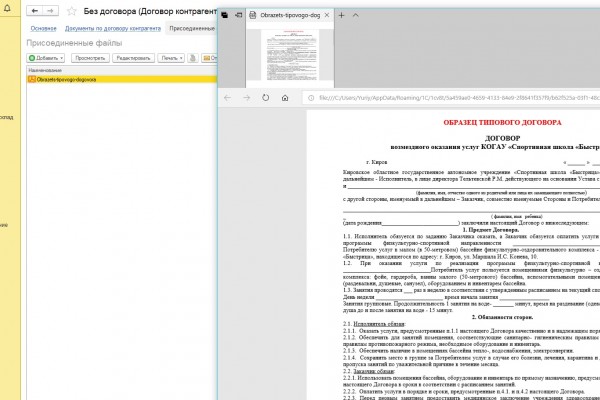
- Дата публикации: 24.04.2019
- Ссылка на публикацию: скопировать
Сегодня мы поговорим об очень полезной функции в 1С "Бухгалтерия для Казахстана"- размещении договоров, фото и других файлов с доступом к ним непосредственно через 1С.
Бывают моменты, когда нужно срочно посмотреть , тот или иной договор, сверить информацию, но быстро это сделать не получается, ведь приходится открывать шкаф, окунаться в головой в картотеку договоров и искать нужный.
Функция "Присоединенные файлы" позволяет избежать лишней траты времени и найти нужный договор на экране Вашего рабочего ПК.
Итак, посмотрим как это работает на примере договора контрагента:
Заходим во вкладку "Покупка", выбираем "Договоры Контрагентов".
Обратите внимание на редакцию Вашей бухгалтерии, функция доступна начиная с редакции 3.0, во 2-й редакции ее нет.
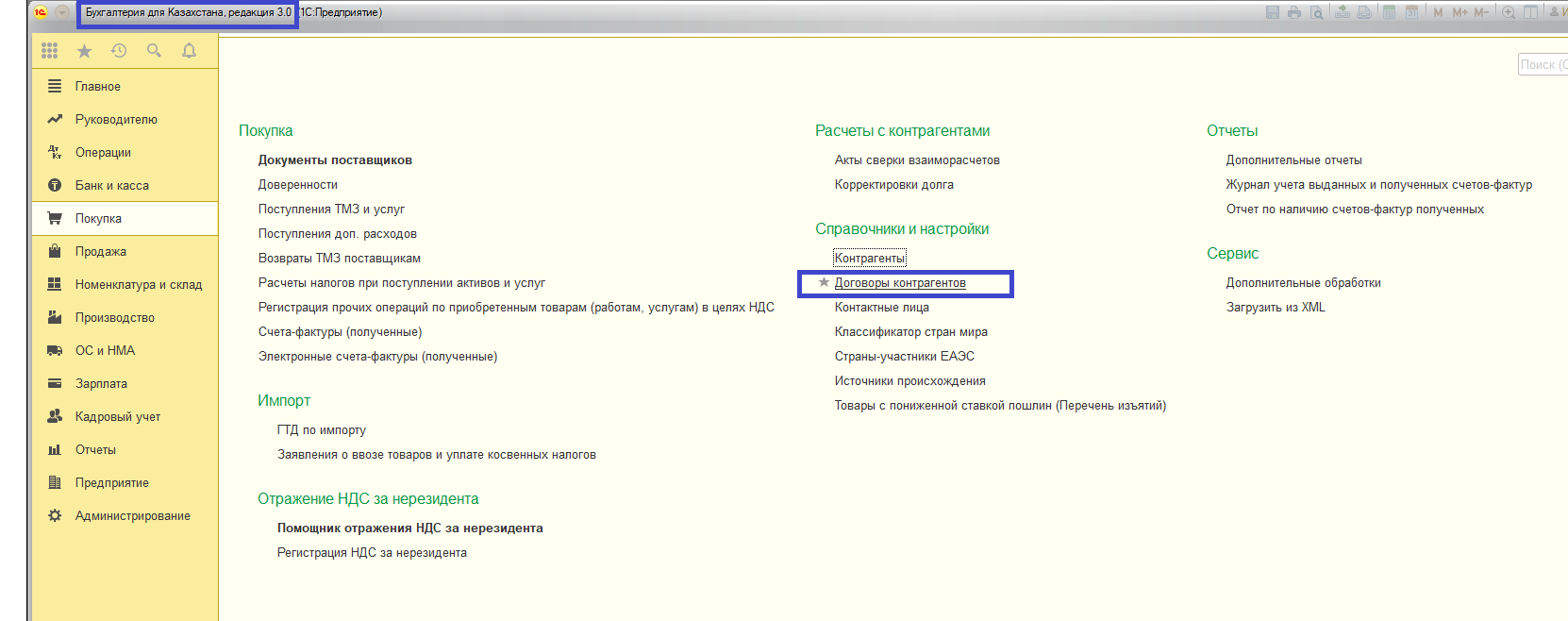
Теперь открываем нужный договор и ищем сверху кнопку "Присоединенные файлы".

В открывшейся вкладке "Присоединенных файлов", добавляем новый файл, в нашем случае это договор с контрагентом в формате PDF, который теперь будет доступен для открытия из 1С, нажимаем на добавленный файл для его просмотра.
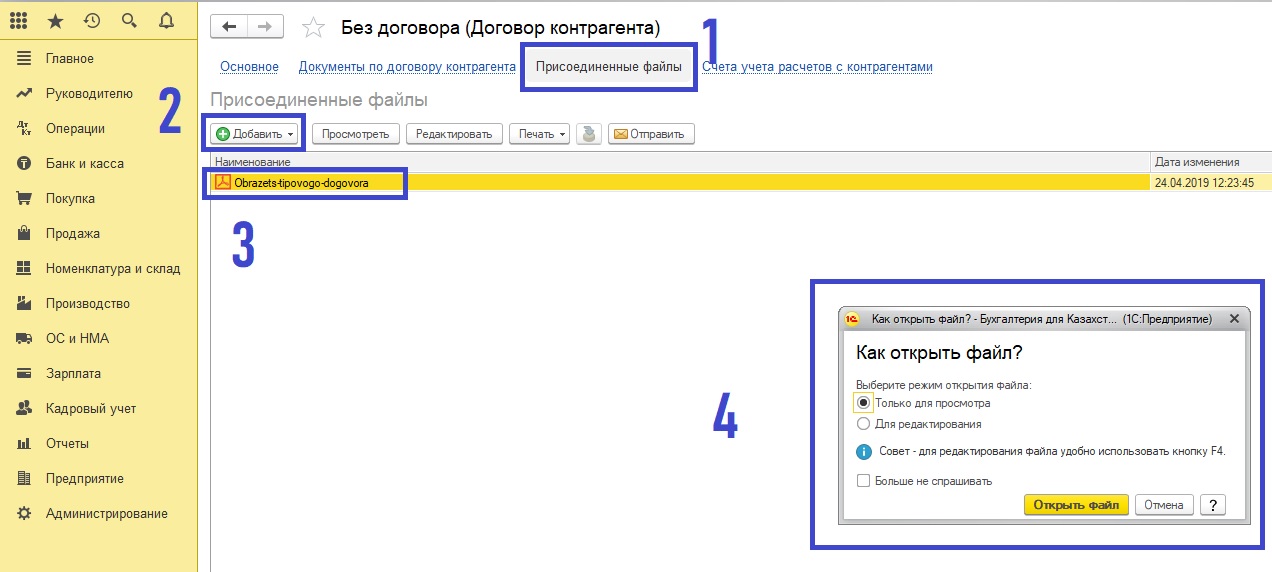
Файл открывается через стороннюю программу для запуска по умолчанию соответствующего формата, в нашем случае это браузер Microsoft Explorer.
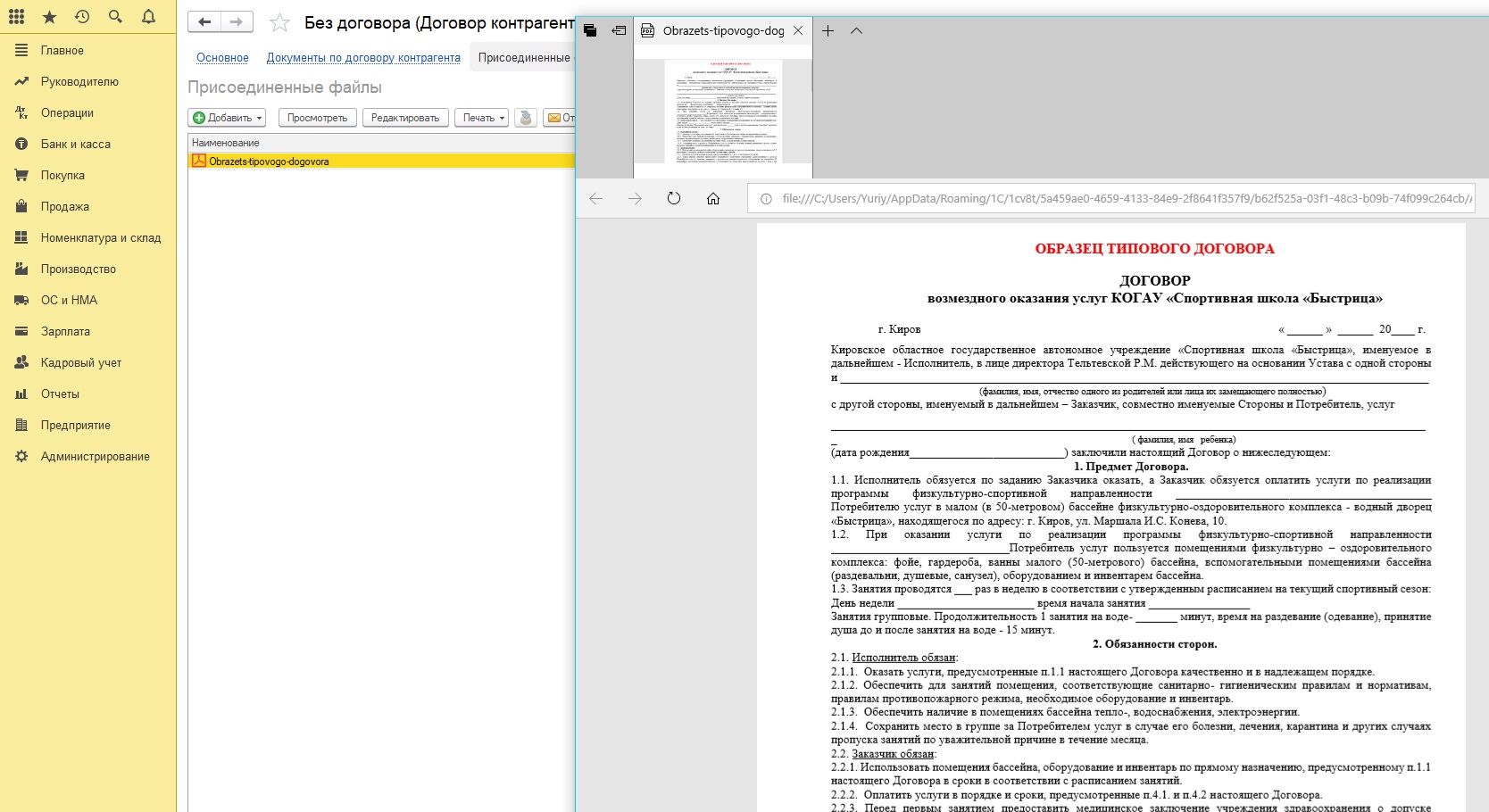
Важно
Обратите особое внимание на настройки хранения файлов, доступных в этой функции.
Есть два варианта хранения:
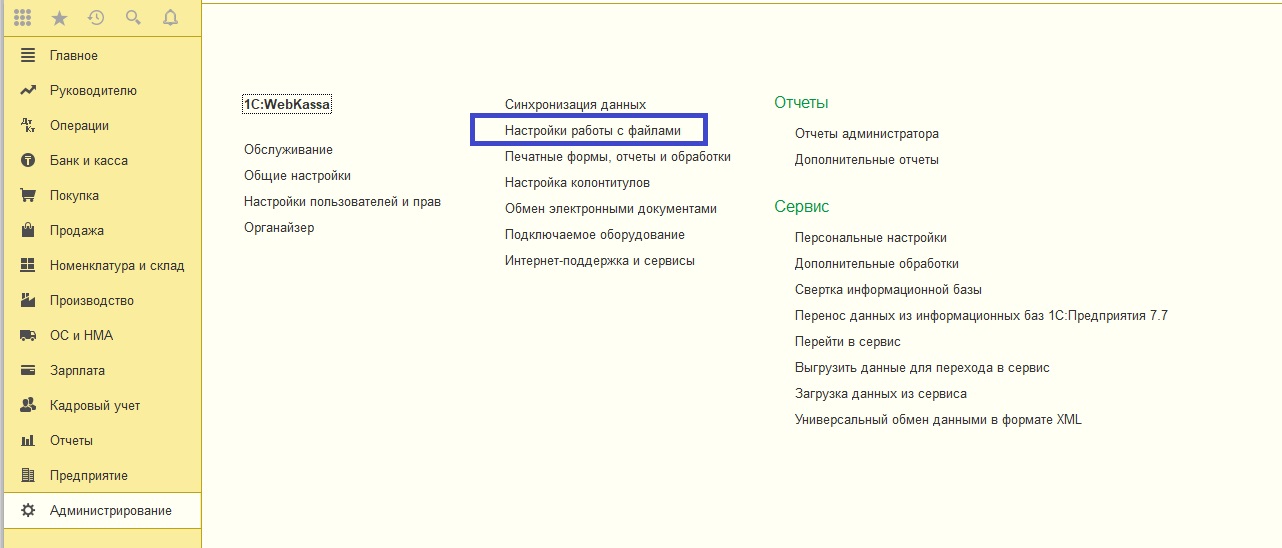
Для того, чтобы выбрать нужный Вам путь хранения файлов, заходим во вкладку "Администрирование", нажимаем на кнопку "Настройки работы с файлами".
В открывшемся окне выставляем нужные настройки хранения и прописываем путь,если Ваш выбор хранение на сетевом устройстве.
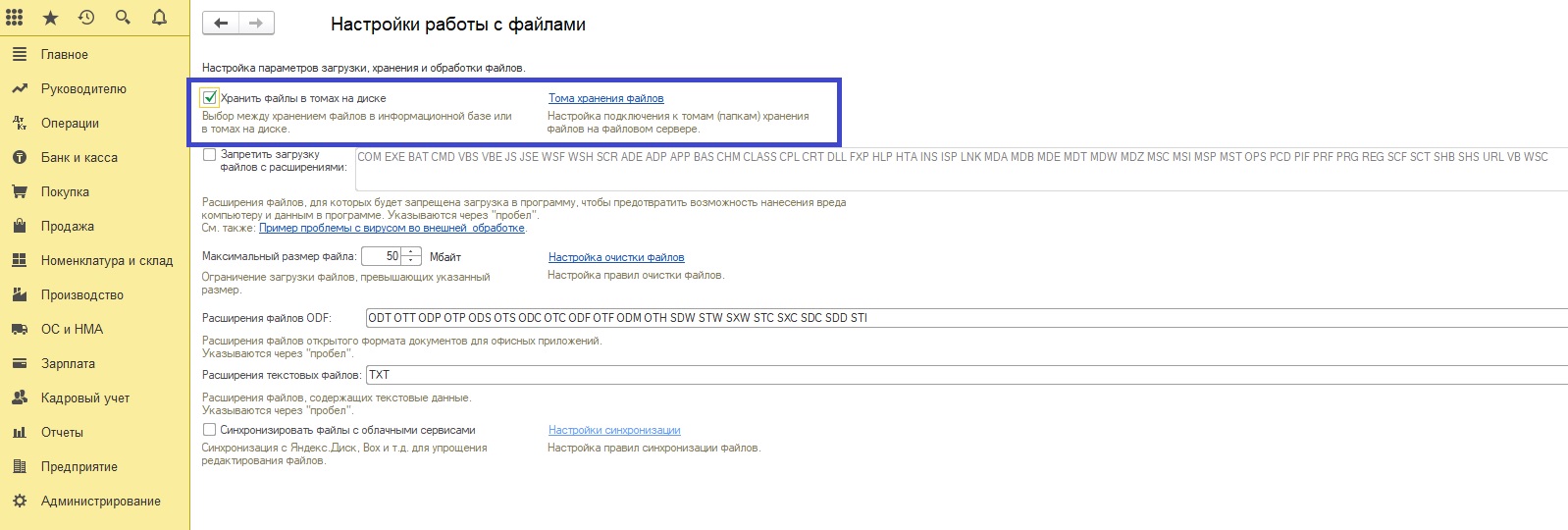
IKKM-touch-KZ с поддержкой ОФД (LAN,WiFi, без аккумулятора) и Банковский терминал отличается наличием LAN и WiFi интерфейсов, обеспечивает быструю отправку данных, питание только от сети (б..
1С: Бухгалтерия 8 для Казахстана. Комплект на 5 пользователей Программный продукт "1С:Бухгалтерия 8 для Казахстана" включает технологическую платформу "1С:Предприятие 8" и конфигурацию (при..
1С:Предприятие 8 Бухгалтерия для Казахстана ПРОФ версия Программа 1С:Бухгалтерия 8 для Казахстана – популярное решение для автоматизации ведения бухгалтерского и налог..
1С:Предприятие 8. Розница для Казахстана Решение предназначено для автоматизации торговой деятельности магазинов и других розничных торговых точек, в том числе объединенных в торговую сеть...
IKKM-touch-KZ модель V3P. Сенсорный экран. LAN, без аккумулятора, без принтера, беспроводной GSM модуль для отправки данных в ОФД. iKKM предлагает принципиально новый подход..
IKKM-touch-KZ. Сенсорный экран. Встроенный аккумулятор, беспроводной GSM модуль для отправки данных в ОФД, Wi-Fi, без LAN-проводного сетевого соединения. Больше чем кассовый аппарат &nbs..
Давай помогу тебе потратить деньги :)